控制面板没有调节亮度怎么设置 电脑控制面板找不到调整亮度解决方法
更新时间:2023-05-22 16:21:00作者:haoxt
电脑屏幕亮度如果太亮或太暗都是不合适的,所以需要及时进行调整,一般可以在控制面板里面挑屏幕亮度,不过有许多用户发现控制面板没有调亮度的选项,那么控制面板没有调节亮度怎么设置呢?接下来小编就来和大家分享电脑控制面板找不到调整亮度解决方法。
相关教程:屏幕亮度电脑怎么调快捷键
控制面板找不到调屏幕亮度设置方法:
1、用鼠标右键点击桌面左下角的开始按钮,在弹出的菜单中选择【设置】菜单项。

2、打开Windows10的设置窗口,点击窗口中的【系统】图标,操作如下。
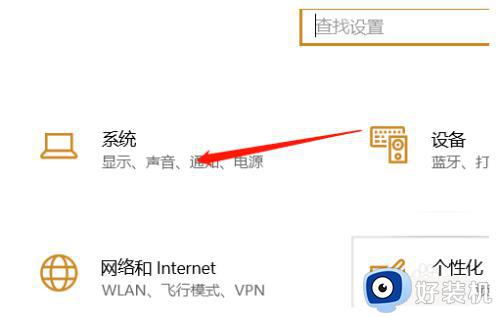
3、在打开的Windows系统设置窗口中,点击左侧边栏的【显示】菜单项,在右侧窗口中点击【显示适配器属性】快捷链接。
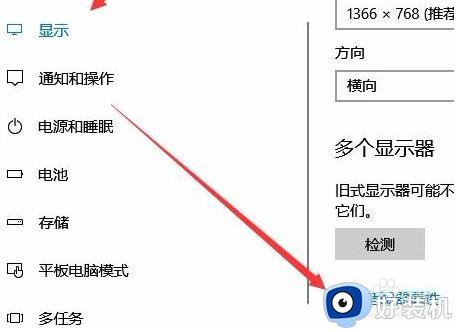
4、在打开显卡的属性窗口,点击窗口中的【英特尔核显控制面板】选项卡。
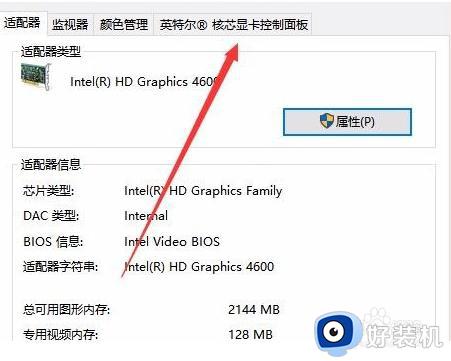
5、在打开的窗口中点击【图形属性】按钮即可。
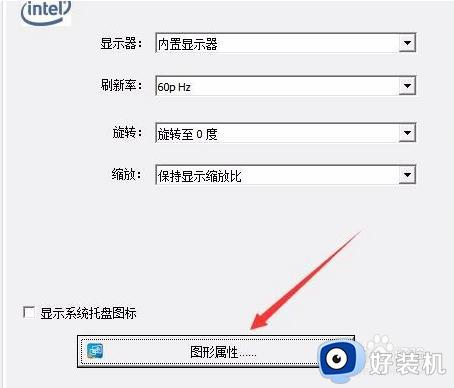
6、在点击显示器,在打开的显示器控制面板窗口中,点击左侧边栏的【颜色设置】菜单项

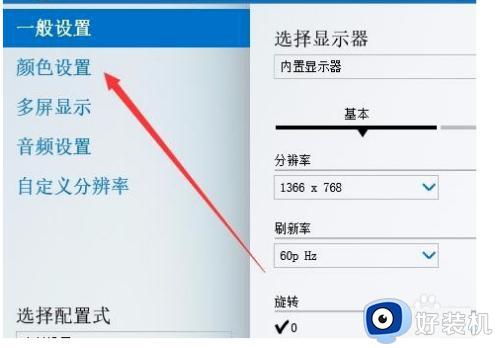
7、在右侧窗口中就可以看到一个亮度调整的滑块了,通过拖动滑块即可方便的调整显示器的亮度了。
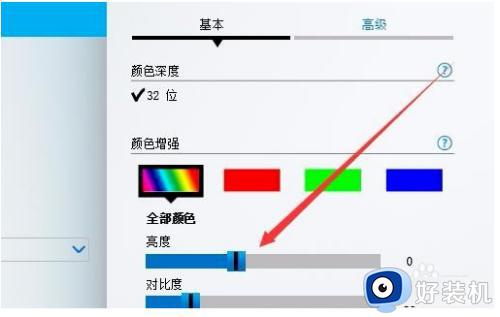
电脑控制面板找不到调整亮度的设置方法就是这样子,通过上面介绍的方法也可以轻松调节屏幕亮度,有需要的用户就来学习下吧!
控制面板没有调节亮度怎么设置 电脑控制面板找不到调整亮度解决方法相关教程
- 英特尔核芯显卡控制面板怎么调亮度 英特尔控制面板调节亮度设置方法
- 台式电脑亮度怎么调节 台式电脑亮度在哪里调节
- 英特尔显卡调节亮度在哪里 英特尔显卡控制面板调亮度怎么调的
- 控制面板找不到windows更新怎么办 控制面板找不到windows update处理方法
- 台式电脑调节亮度在哪里 台式电脑的亮度在哪里调节
- nvidia控制面板点了没反应怎么办 nvidia控制面板有时候打不开解决方法
- 笔记本屏幕亮度不受控制怎么办 笔记本无法调节屏幕亮度修复方法
- 联想电脑如何找到控制面板 联想电脑怎么找控制面板
- nvidia控制面板点击没有任何反应怎么办 nvidia控制面板无反应处理方法
- 控制面板点击无响应怎么办 控制面板打开无响应解决方法
- 电脑无法播放mp4视频怎么办 电脑播放不了mp4格式视频如何解决
- 电脑文件如何彻底删除干净 电脑怎样彻底删除文件
- 电脑文件如何传到手机上面 怎么将电脑上的文件传到手机
- 电脑嗡嗡响声音很大怎么办 音箱电流声怎么消除嗡嗡声
- 电脑我的世界怎么下载?我的世界电脑版下载教程
- 电脑无法打开网页但是网络能用怎么回事 电脑有网但是打不开网页如何解决
电脑常见问题推荐
- 1 b660支持多少内存频率 b660主板支持内存频率多少
- 2 alt+tab不能直接切换怎么办 Alt+Tab不能正常切换窗口如何解决
- 3 vep格式用什么播放器 vep格式视频文件用什么软件打开
- 4 cad2022安装激活教程 cad2022如何安装并激活
- 5 电脑蓝屏无法正常启动怎么恢复?电脑蓝屏不能正常启动如何解决
- 6 nvidia geforce exerience出错怎么办 英伟达geforce experience错误代码如何解决
- 7 电脑为什么会自动安装一些垃圾软件 如何防止电脑自动安装流氓软件
- 8 creo3.0安装教程 creo3.0如何安装
- 9 cad左键选择不是矩形怎么办 CAD选择框不是矩形的解决方法
- 10 spooler服务自动关闭怎么办 Print Spooler服务总是自动停止如何处理
